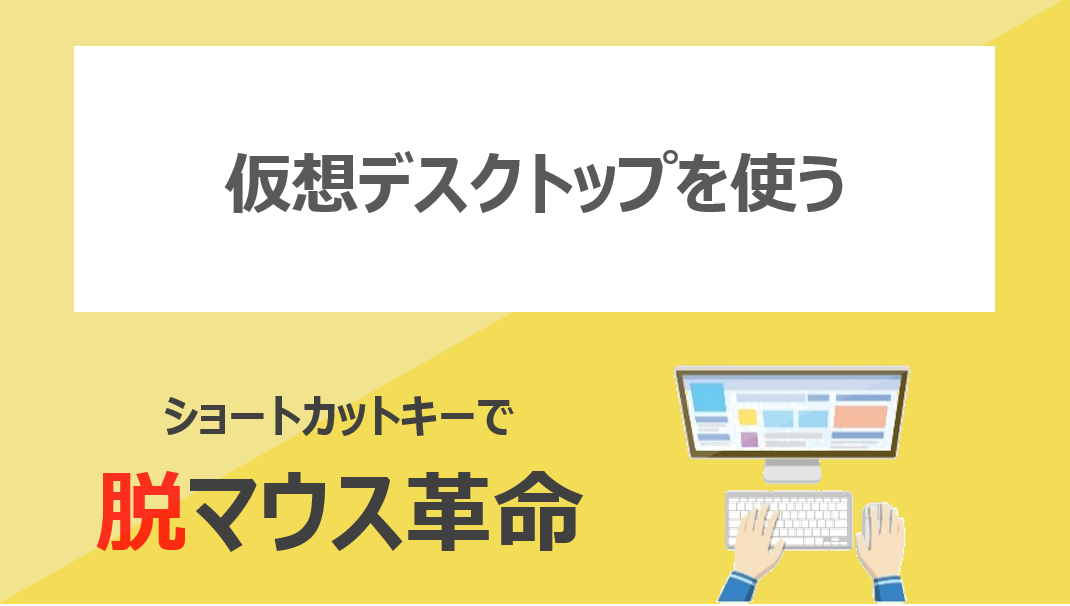この記事の目的
下記の流れを意識して行いましょう。
- 解説:使い方を学ぶ(Input)
- 演習:学んだことをやってみる(Output)
- 他人に教える:学んだことを他人に教える(Output×Output)

画面の切り替えを使いこなすのも1つだけど、仮想デスクトップの機能を使うと、画面が整理されて作業も捗るよ!
今回は、簡単に使える仮想デスクトップを紹介します。
step
1解説
仮想デスクトップとは
まずデスクトップとは、パソコンを起動してログイン直後に表示される画面のことです。
Window10の場合は図のような画面のことです。
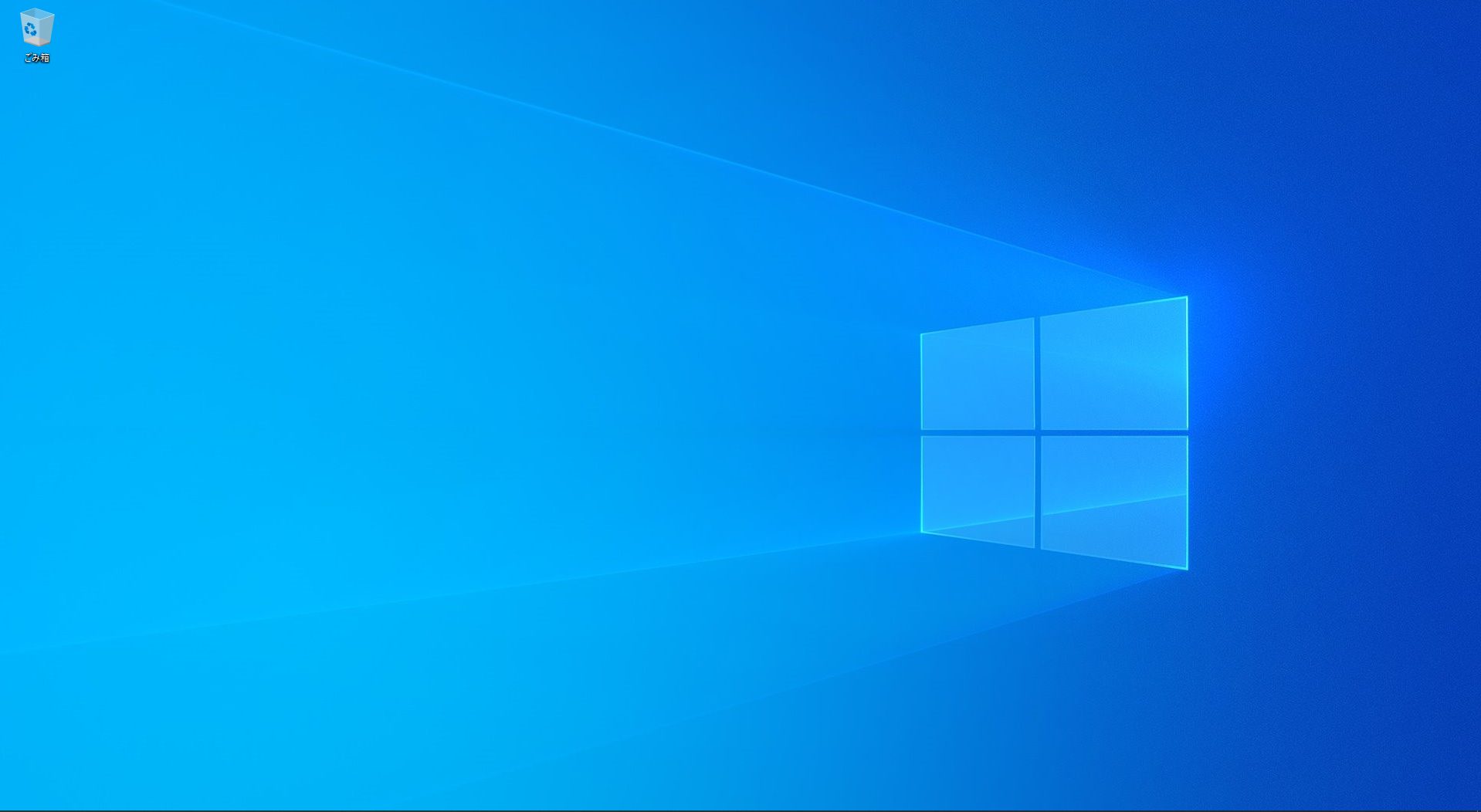
このデスクトップは1つと思われがちですが、
仮想的に複数の操作画面(デスクトップ)を作成し、切り替えることができます。
この機能を仮想デスクトップといいます。
ショートカットキーで仮想デスクトップを追加する
仮想デスクトップを追加するショートカットキーは、[Windowsロゴマーク]+[Ctrl]+[D]です。
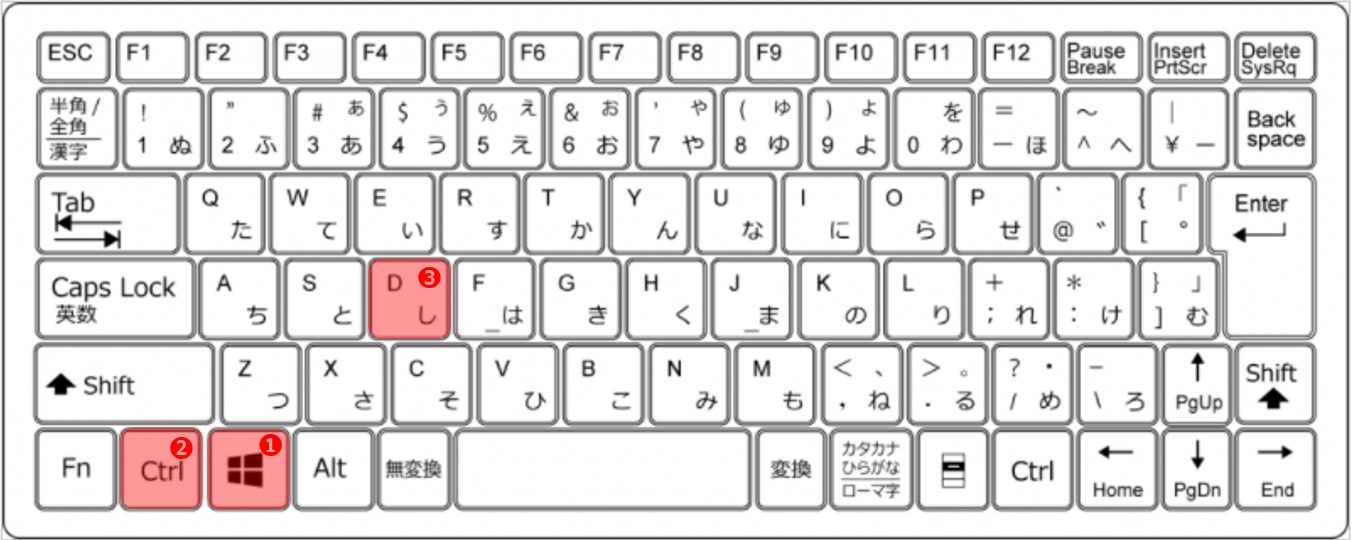
真っ新なデスクトップに切り替われば、OKです。
ちなみに、[Windowsロゴマーク]+[Tab]で仮想デスクトップ一覧を確認することができます。
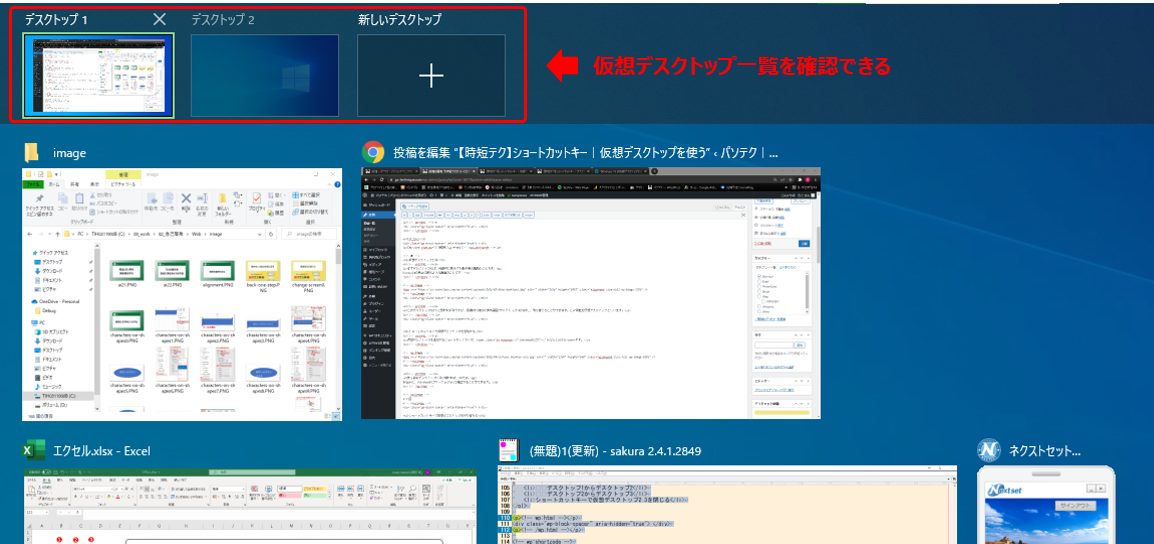
ショートカットキーで仮想デスクトップを切り替える
仮想デスクトップを切り替えるショートカットキーは、[Windowsロゴマーク]+[Ctrl]+[←]or[→]です。
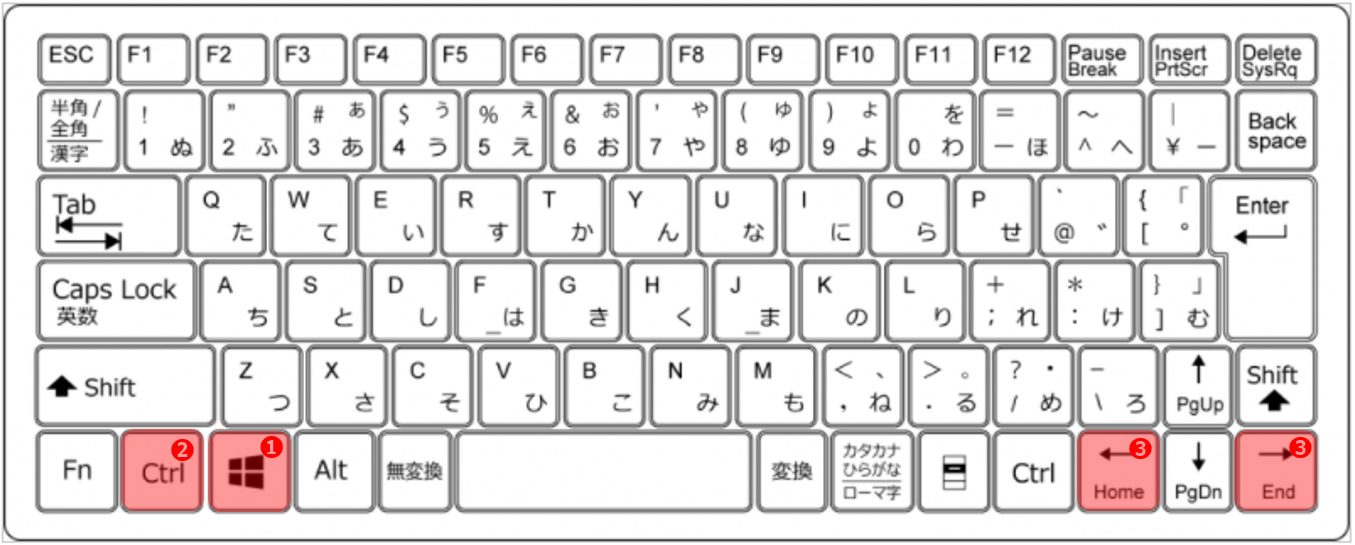
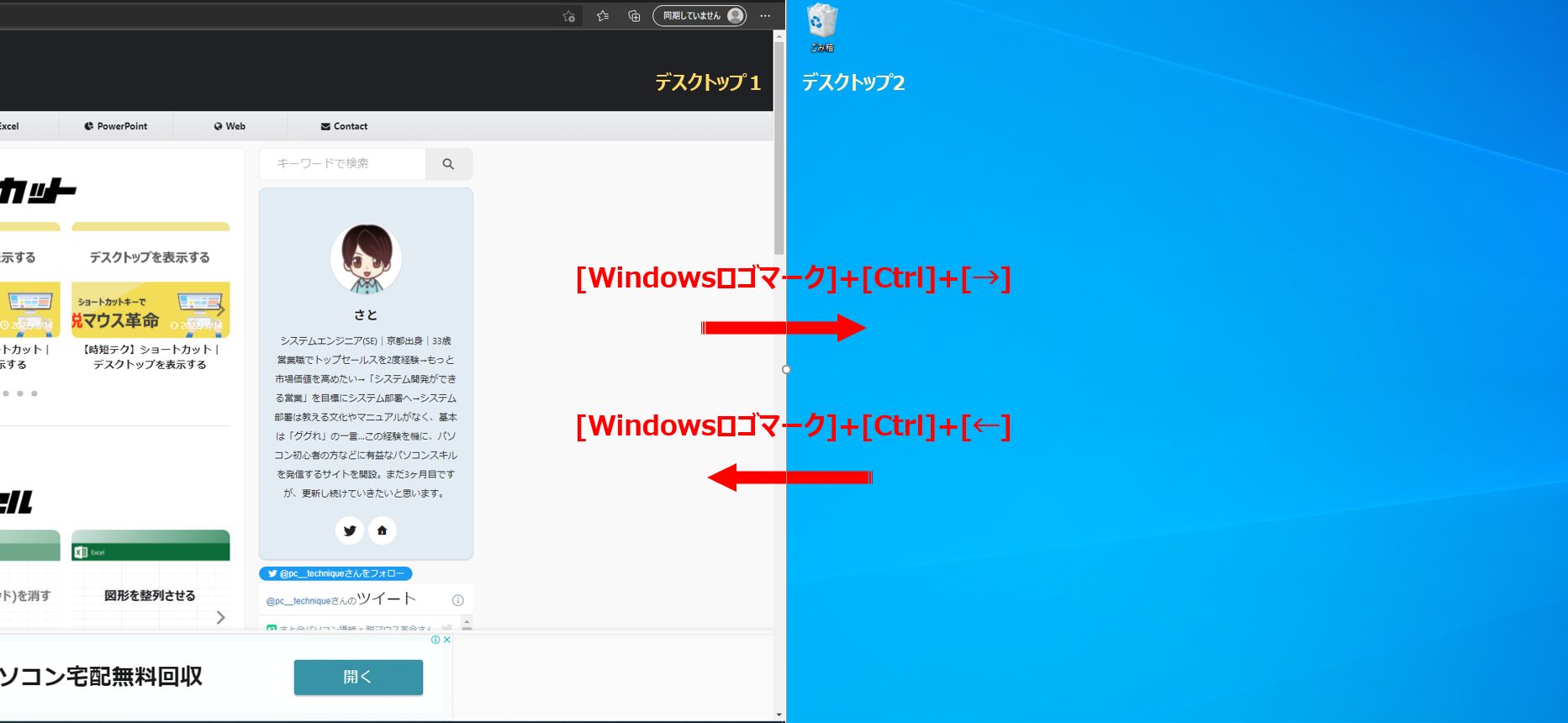
ショートカットキーで仮想デスクトップを閉じる
仮想デスクトップを閉じるショートカットキーは、[Windowsロゴマーク]+[Ctrl]+[F4]です。
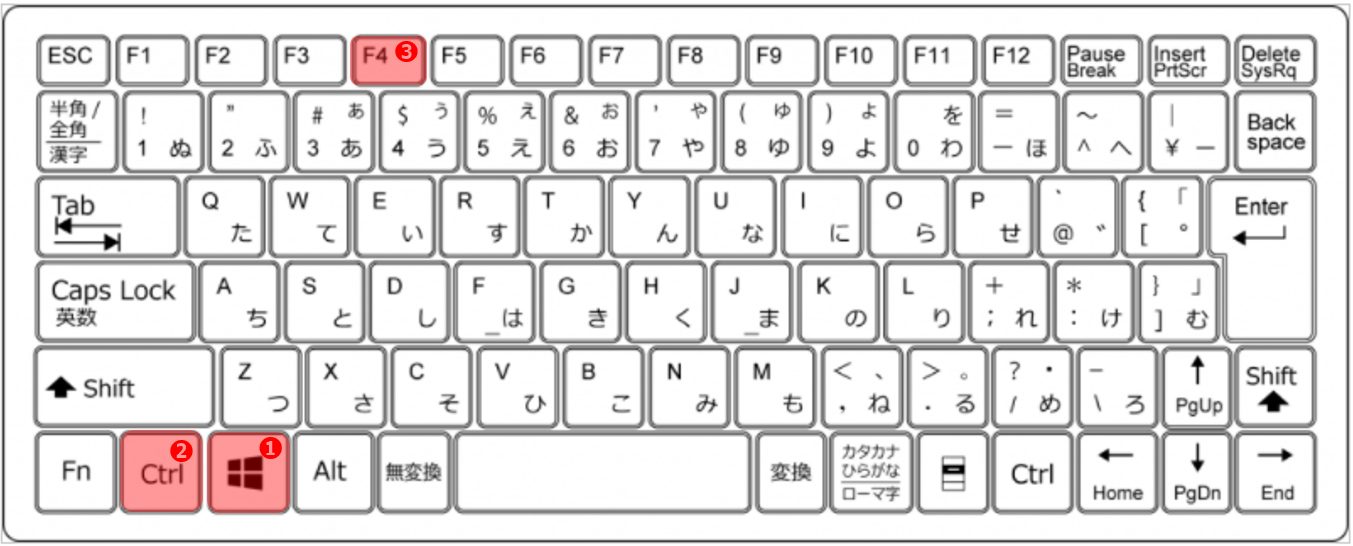
step
2演習
- ショートカットキーで仮想デスクトップを2つ追加する
- ショートカットキーで仮想デスクトップを3→2→1、1→2→3切り替える
- ショートカットキーで仮想デスクトップ2.3を閉じる
step
3他人に教える
最後に、今日学習したことをこのショートカットキーを知らなさそうな人に教えてあげましょう!
口に出してアウトプットすることで、あなたの記憶に定着します。